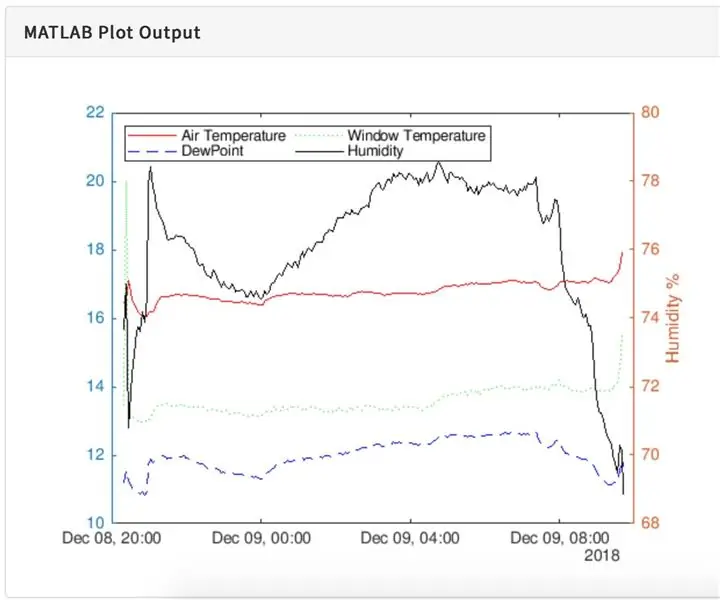
สารบัญ:
- ผู้เขียน John Day [email protected].
- Public 2024-01-30 13:06.
- แก้ไขล่าสุด 2025-01-23 15:12.
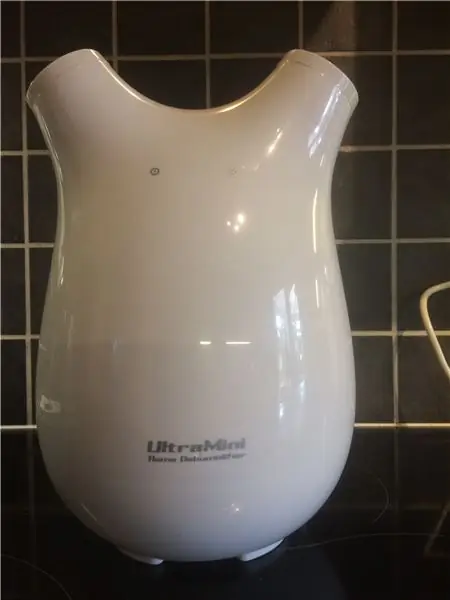
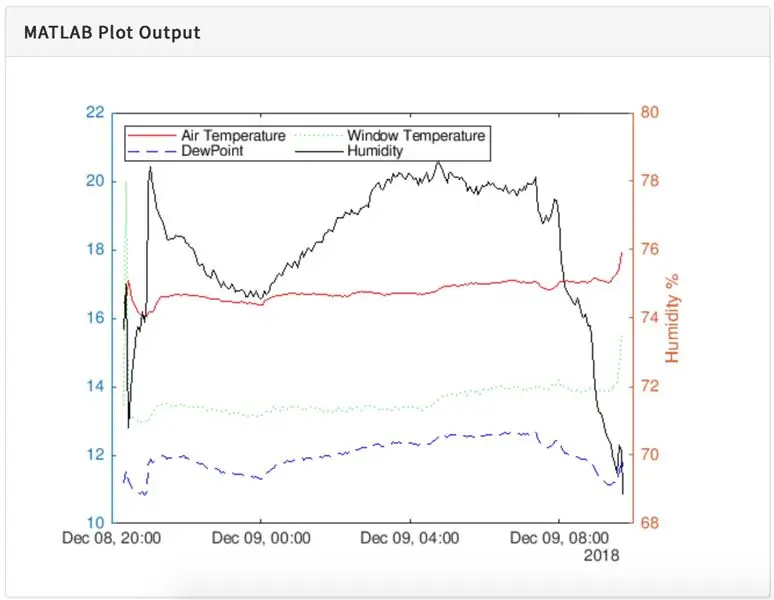
ปัญหาหนึ่งที่ส่งผลกระทบต่อบ้านเรือนหลายหลังคือ เชื้อราที่เกิดจากการควบแน่นที่หน้าต่าง ซึ่งอาจส่งผลต่อห้องนอนที่ระดับความชื้นเพิ่มขึ้นในตอนกลางคืนเนื่องจากอากาศชื้นหมดและอุณหภูมิหน้าต่างลดลงในตอนกลางคืน
ปีที่แล้วฉันซื้อเครื่องลดความชื้นเพื่อลดระดับความชื้นในตอนกลางคืน แต่พบว่าฉันตื่นมาด้วยอาการปากแห้งและปวดหัว
หลังจากตั้งค่าสถานีตรวจสอบเพื่อรวบรวมข้อมูลที่จำเป็นแล้ว ฉันพบว่าเครื่องลดความชื้นลดระดับความชื้นลงต่ำกว่าที่จำเป็นในการหยุดการควบแน่นที่หน้าต่าง สิ่งที่จำเป็นคือเครื่องลดความชื้นที่ใช้อุณหภูมิหน้าต่างและความชื้นในการคำนวณจุดที่เกิดการควบแน่นบนหน้าต่าง และรักษาระดับความชื้นให้ต่ำกว่าจุดนั้นเล็กน้อย จุดที่ความชื้นปล่อยออกมาจากอากาศเรียกว่าจุดน้ำค้างและสามารถคำนวณได้โดยใช้อุณหภูมิและความชื้น
คำแนะนำนี้มีรายละเอียดเกี่ยวกับวิธีการปรับเปลี่ยนเครื่องลดความชื้นเพื่อให้จุดน้ำค้างอยู่เหนืออุณหภูมิหน้าต่างเพียงเล็กน้อย หยุดรูปแบบการควบแน่นบนหน้าต่าง และรักษาเชื้อราไว้
ขั้นตอนที่ 1: ถอดแยกชิ้นส่วนเครื่องลดความชื้น


เริ่มต้นด้วยการถอดสกรูออกจากฐานของเครื่องลดความชื้น
ถอดฝาครอบตัวกรอง
ถอดสกรูด้านหลังถาดรองน้ำออกแล้วแบ่งกล่องออกเป็นครึ่ง
ขั้นตอนที่ 2: ถอด Vent Cover

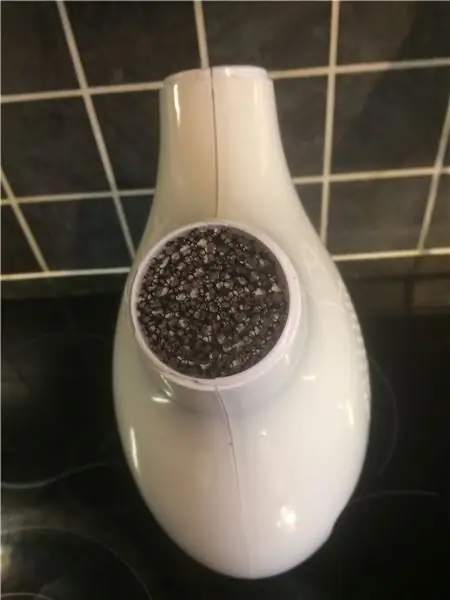
ถอดฝาปิดช่องระบายอากาศและแผ่นกรองโฟม
แบ่งเคสออกเป็นสองซีก
ขั้นตอนที่ 3: ถอด Heat Exchanger
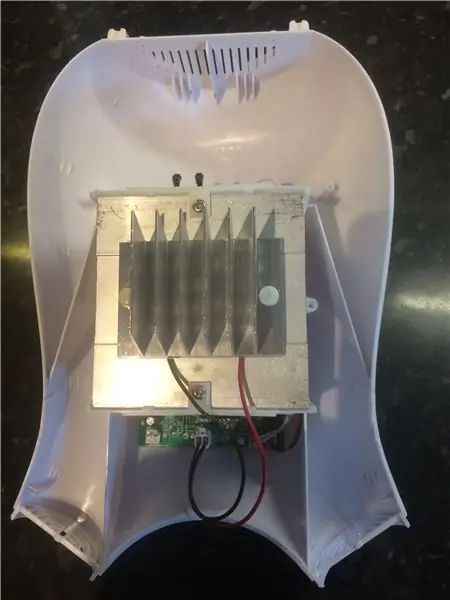
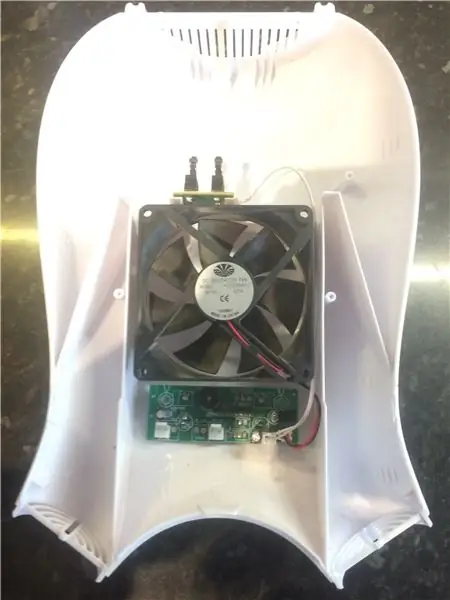
ถอดสกรูสองตัวและ Heat Exchanger
ถอด PCB และถอดพัดลมและ PCB
ขั้นตอนที่ 4: เจาะรูสำหรับเซ็นเซอร์

เจาะรูที่มีอยู่ออกไป 8 มม. ให้ลึก 5 มม
เจาะจนสุดทางผ่านเปลือกด้วยดอกสว่าน 3 มม. ที่กึ่งกลางของรู 8 มม.
ขั้นตอนที่ 5: ติดตั้ง Fan ใหม่

ขั้นตอนที่ 6: ติดตั้งพัดลมและ PCB ใหม่



ติดตั้งสมาร์ท PCB ใหม่กับเซ็นเซอร์ผ่านรูที่เจาะในขั้นตอนก่อนหน้า
สร้างรายละเอียดที่นี่ ลิงค์ Github สำหรับ PCB
ขั้นตอนที่ 7:

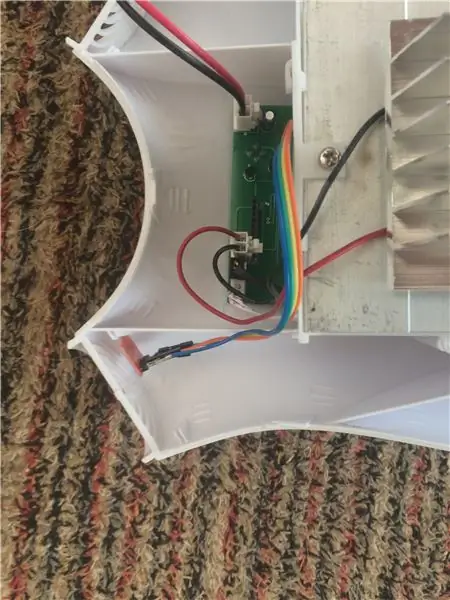

ติดตั้งตัวแลกเปลี่ยนความร้อนและเชื่อมต่อ PCB ขึ้น ติดตั้งบอร์ดเซ็นเซอร์ความชื้น HTU21D ในช่องไอดีและเชื่อมต่อกับ PCB
เซ็นเซอร์ HTU21D
ขั้นตอนที่ 8: ประกอบสองส่วนของเชลล์อีกครั้ง

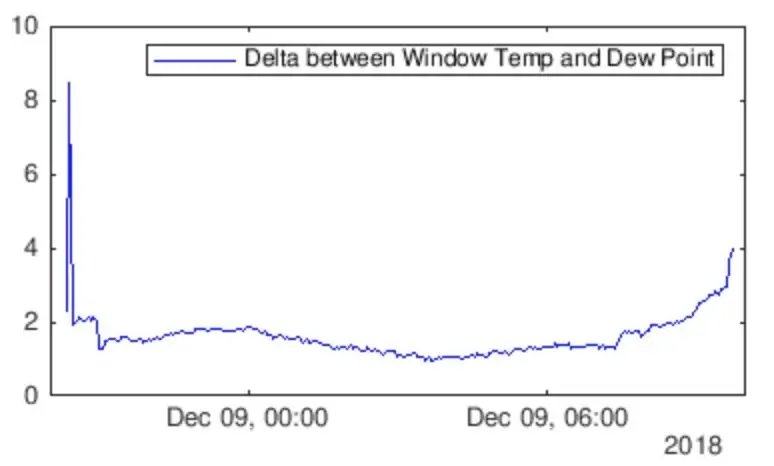
ประกอบชิ้นส่วนทั้งสองกลับเข้าด้วยกัน และเครื่องลดความชื้นพร้อมใช้งานแล้ว ตรวจสอบให้แน่ใจว่ารูเซ็นเซอร์อุณหภูมิหน้าต่างหันไปทางกึ่งกลางของบานหน้าต่าง
ด้านล่างแสดงให้เห็นว่าเครื่องลดความชื้นรักษาจุดน้ำค้างเหนืออุณหภูมิของหน้าต่างไว้
แนะนำ:
การออกแบบเกมในการสะบัดใน 5 ขั้นตอน: 5 ขั้นตอน

การออกแบบเกมในการสะบัดใน 5 ขั้นตอน: การตวัดเป็นวิธีง่ายๆ ในการสร้างเกม โดยเฉพาะอย่างยิ่งเกมปริศนา นิยายภาพ หรือเกมผจญภัย
การตรวจจับใบหน้าบน Raspberry Pi 4B ใน 3 ขั้นตอน: 3 ขั้นตอน

การตรวจจับใบหน้าบน Raspberry Pi 4B ใน 3 ขั้นตอน: ในคำแนะนำนี้ เราจะทำการตรวจจับใบหน้าบน Raspberry Pi 4 ด้วย Shunya O/S โดยใช้ Shunyaface Library Shunyaface เป็นห้องสมุดจดจำใบหน้า/ตรวจจับใบหน้า โปรเจ็กต์นี้มีจุดมุ่งหมายเพื่อให้เกิดความเร็วในการตรวจจับและจดจำได้เร็วที่สุดด้วย
เครื่องลดความชื้น Apple HomeKit Wi-Fi ตาม ESP8266 ?: 6 ขั้นตอน (พร้อมรูปภาพ)

Apple HomeKit Wi-Fi Dehumidifier ตาม ESP8266 หรือไม่: น่าเสียดายที่มี DeHumidifiers เพียงหนึ่งหรือสองตัวที่รองรับ Apple HomeKit แต่สิ่งเหล่านี้มีราคาสูงมาก (300$+) ดังนั้นฉันจึงตัดสินใจสร้างเครื่องลดความชื้น Apple HomeKit ที่สามารถใช้ Wi-Fi ของตัวเองโดยอิงจากเครื่องราคาถูกที่ฉันมีอยู่แล้ว ผม
วิธีการติดตั้งปลั๊กอินใน WordPress ใน 3 ขั้นตอน: 3 ขั้นตอน

วิธีการติดตั้งปลั๊กอินใน WordPress ใน 3 ขั้นตอน: ในบทช่วยสอนนี้ ฉันจะแสดงขั้นตอนสำคัญในการติดตั้งปลั๊กอิน WordPress ให้กับเว็บไซต์ของคุณ โดยทั่วไป คุณสามารถติดตั้งปลั๊กอินได้สองวิธี วิธีแรกคือผ่าน ftp หรือผ่าน cpanel แต่ฉันจะไม่แสดงมันเพราะมันสอดคล้องกับ
การลอยแบบอะคูสติกด้วย Arduino Uno ทีละขั้นตอน (8 ขั้นตอน): 8 ขั้นตอน

การลอยแบบอะคูสติกด้วย Arduino Uno ทีละขั้นตอน (8 ขั้นตอน): ตัวแปลงสัญญาณเสียงล้ำเสียง L298N Dc ตัวเมียอะแดปเตอร์จ่ายไฟพร้อมขา DC ตัวผู้ Arduino UNOBreadboardวิธีการทำงาน: ก่อนอื่น คุณอัปโหลดรหัสไปยัง Arduino Uno (เป็นไมโครคอนโทรลเลอร์ที่ติดตั้งดิจิตอล และพอร์ตแอนะล็อกเพื่อแปลงรหัส (C++)
